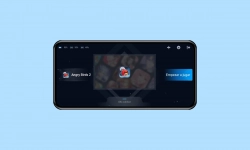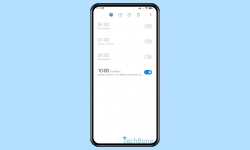Xiaomi - Usar y Configurar la Pantalla Dividida
Aquí mostramos cómo usar dos aplicaciones a la vez en el móvil.
Escrito por Denny Krull · Última actualización el
¿Mostrar dos aplicaciones diferentes al mismo tiempo en el dispositivo Xiaomi? - Gracias al modo multiventana, el usuario puede dividir la pantalla para apps soportadas. Aquí mostramos cómo se puede mostrar aplicaciones en pantalla dividida.
No importa si se muestra un sitio web en el navegador o se usa la aplicación de la calculadora. Para que el trabajo en el móvil Xiaomi sea más eficaz, la pantalla se puede dividir en cualquier momento y se pueden mostrar dos aplicaciones debajo de la otra al mismo tiempo. Al ejecutar dos aplicaciones diferentes, se puede comparar el contenido y escribir notas o enviar mensajes, siempre que las aplicaciones utilizadas sean compatibles para la pantalla dividida.
Pantalla Dividida
Dependiendo del modelo de Xiaomi, las aplicaciones que se ejecutan en segundo plano pueden mostrarse una debajo de otra para permitir un trabajo más eficaz en el móvil.
Si se ha iniciado la pantalla dividida para dos aplicaciones, el tamaño de la ventana se puede cambiar arrastrando el borde, lo que proporciona una visualización óptima para el usuario.
¿Cómo desactivar el modo multiventana?
Para desactivar el modo multiventana (pantalla dividida), sólo se tiene que arrastrar la barra negra al borde inferior o superior de la pantalla.
Nota: Si la rotación automática de la pantalla está activada, las aplicaciones utilizadas también pueden mostrarse horizontalmente una al lado de la otra.
Preguntas más frecuentes (FAQ)
¿Cómo se puede cambiar el tamaño de las ventanas en pantalla dividida?
El tamaño de la ventana de las aplicaciones en ejecución en la pantalla dividida del dispositivo Xiaomi puede ampliarse o reducirse en cualquier momento arrastrando el borde.
¿Cómo iniciar la pantalla dividia?
Para mostrar dos aplicaciones simultáneamente en la pantalla dividida del dispositivo Xiaomi, se puede activar un botón de acceso directo para el modo multiventana.
A continuación, se puede mostrar una aplicación en ejecución en la pantalla dividida mediante el botón de acceso directo y se puede seleccionar una segunda aplicación para su visualización.